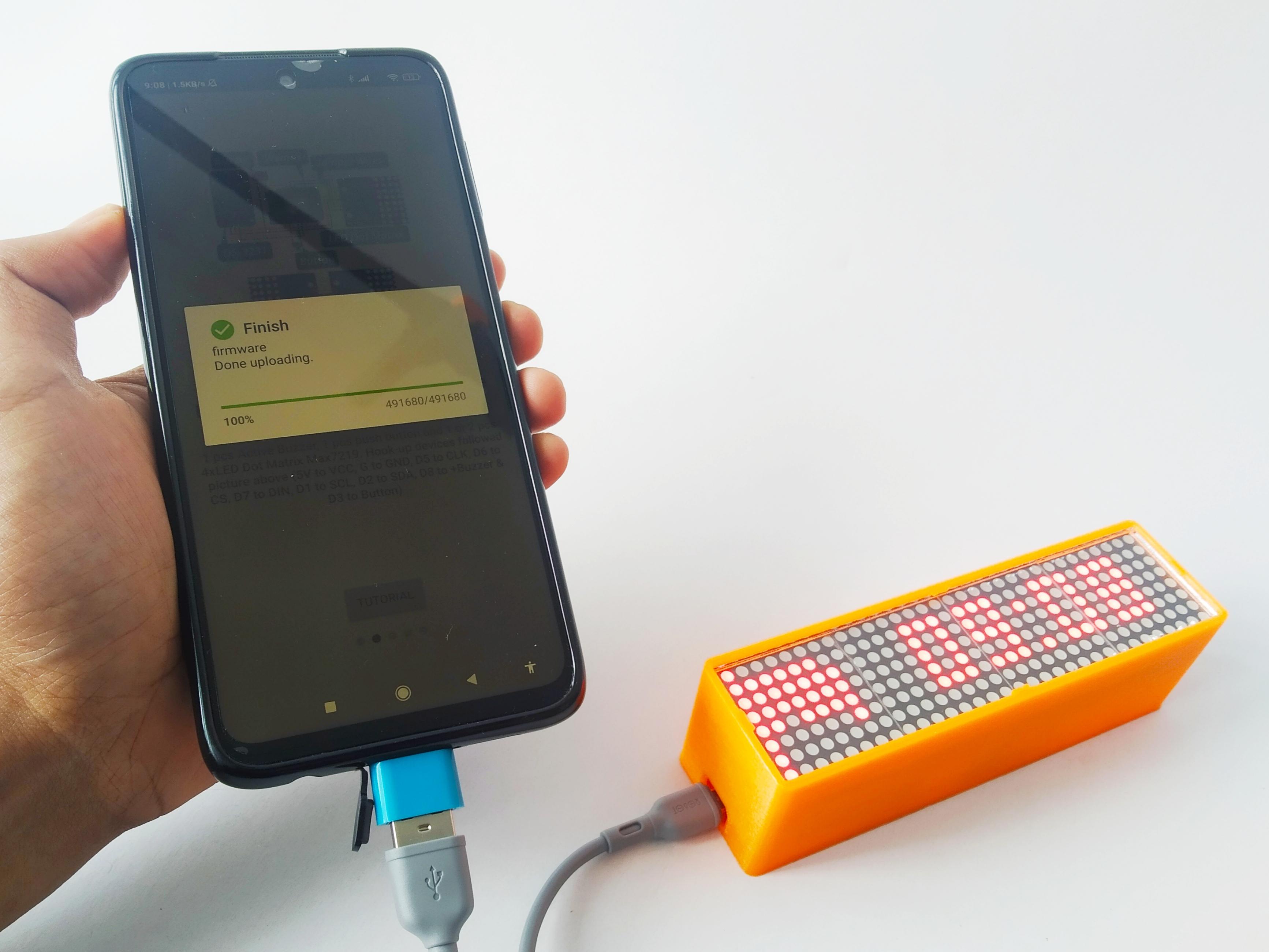Halo agan agan sekalian, biar diem dirumahnya tidak terlalu membosankan, mari kita buat shield ESP32 plus beberapa komponen sensornya yang bisa bikin agan betah dirumah ngulik project IoT, karena terdapat lebih dari 110+ tutrial yang bisa agan ikutin, mulai dari tahap awal pengenalan hingga membuat project weather station.